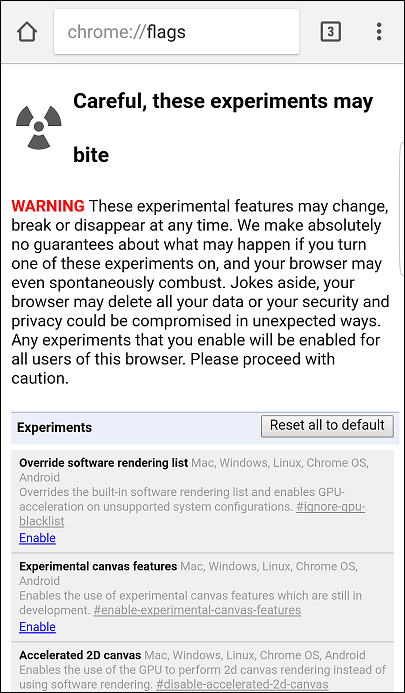Este posibil ca utilizatorii Google Chrome de pe Android să fi observat că atunci când trage o pagină web în jos, aceasta este reîmprospătată automat. Această caracteristică este utilă atunci când doriți să reîmprospătați rapid o pagină web. Un dezavantaj major al acestui lucru este că, dacă introduceți orice informație pe o pagină web și aceasta este reîmprospătată accidental, informațiile dispar și ele.
Google a oferit o modalitate de a dezactiva Pull to Refresh în meniul de steaguri. Odată dezactivată, supratragerea unei pagini web nu o va reîmprospăta.
Steaguri Chrome conțin un set de funcții care sunt încă în faza de testare. Ele nu sunt incluse în versiunea stabilă, dar sunt accesibile în meniul Steaguri.
Pași pentru a dezactiva Tragerea pentru reîmprospătare:
Pentru a dezactiva „pull-to-refresh”, trebuie să accesați meniul Chrome://flags din browserul Chrome.
- Introdu „chrome://flags” în browserul Chrome pe telefonul Android:
 vezi și: Mutați bara de adrese în jos pe Chrome pentru Android
vezi și: Mutați bara de adrese în jos pe Chrome pentru Android
- Aceasta va deschide pagina de meniu Chrome flags care conține mai multe funcții care sunt în faza de testare.
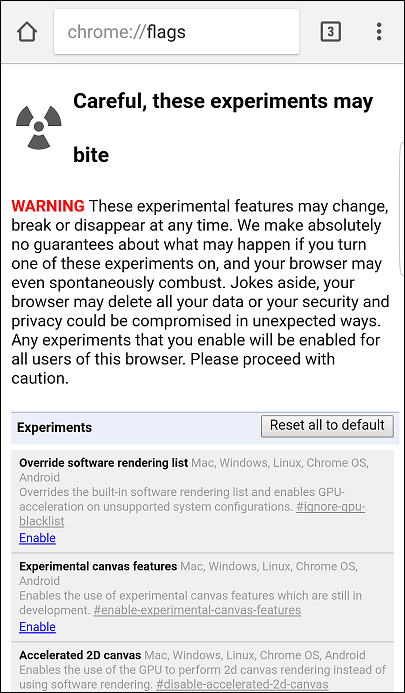
- Pe pagină, căutați manual „Efectul de tragere pentru a reîmprospăta Android”. De asemenea, puteți utiliza opțiunea „Găsiți în pagină” pentru căutarea automată atingând cele 3 puncte din colțul din dreapta sus al ecranului. Atingeți Găsiți în pagină pentru căutarea automată.
- În „Efectul de trage pentru a reîmprospăta Android”, faceți clic pe butonul Dezactivare.
- Selectați „Întotdeauna” și atingeți butonul RELANZĂ ACUM pentru a dezactiva funcția de tragere pentru a reîmprospăta. Butonul RELANZĂ ACUM va reporni Chrome și va aplica modificările.
Vedeți și: Activați ancorarea derulării pentru a preveni salturile de pagină în Chrome
Notă : uneori trebuie să forțați închiderea browserului Chrome pentru a aplica modificările. Dacă nu vedeți modificarea, atunci forțați închiderea aplicației și relansați-o din nou.
Este posibil ca această funcție să nu fie utilă pentru cei care au nevoie să reîmprospăteze paginile web în mod regulat și nu folosesc browserul Chrome pentru a completa formulare. Dacă un utilizator vizitează pagini web care necesită în mod constant introducerea de informații, atunci această funcție poate fi dezactivată pentru a scăpa de reîmprospătarea accidentală a paginii web.
Următoarea citire: Top 10 Android Cleaner 2019
Nu este necesar să dezactivați această funcție, totuși, dacă sunteți enervat de reîmprospătările accidentale ale paginii, atunci ar trebui să dezactivați funcția de tragere pentru a reîmprospăta.


 vezi și:
vezi și: